På grund af denne mekanisme tillader PulseAudio uendelige måder at tilpasse lyden på, før du kan høre dem. For eksempel at ændre lydformatet, øge / formindske lydkanaler osv. Det er også muligt at sende lydoutputtet til en fjerncomputer via netværk.
På trods af at den er designet til Linux-systemer, er PulseAudio også tilgængelig til andre platforme som Solaris, BSD, MacOS og Windows osv. I denne artikel vil vi se, hvordan man nyder den kraftfulde PulseAudio på Arch Linux.
PulseAudio på Arch Linux
På grund af sin rene popularitet er PulseAudio direkte tilgængelig fra Archs officielle lager. Men hvis du har brug for en passende front-end, er der yderligere pakker, der skal installeres. PulseAudio-frontenderne fås i både CLI- og GUI-smag.
Installation af PulseAudio
Opdater pacmans pakkedatabase
sudo pacman -Syu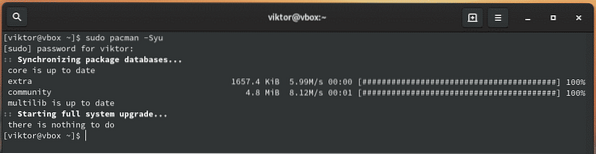
Installer nu PulseAudio.
sudo pacman -S pulseaudio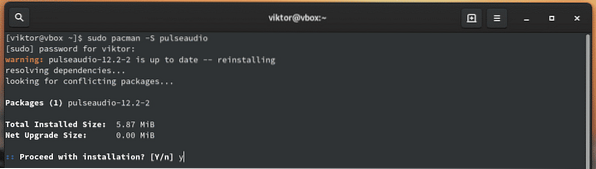
PulseAudio front-ender
For at udnytte den maksimale fordel ved PulseAudio-dæmonen er der et antal frontendere, der muliggør avancerede funktioner.
CLI
Der er en håndfuld konsolfrontender til PulseAudio. Tjek alle konsolens frontender til PulseAudio.
Lad os for eksempel installere ncpamixer. Den er tilgængelig direkte fra AUR. Hvis du har en passende AUR-hjælper, er det bare et spørgsmål om en enkelt kommando.
yay -S ncpamixer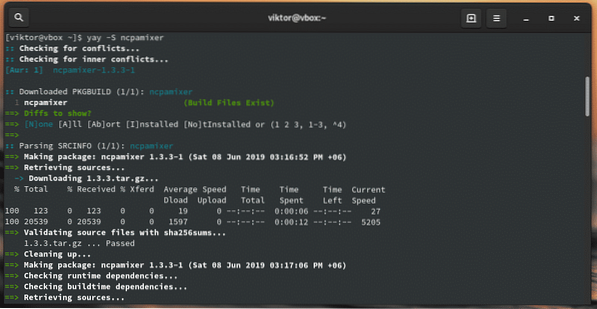
GUI
PulseAudio grafiske frontend giver den nemmeste måde at navigere gennem funktionerne og udføre alle de komplekse opgaver. Der er en håndfuld PulseAudio grafiske frontendere til brug.
Til denne vejledning er min personlige præference PulseAudio Manager. Det er en anden pakke, der skal hentes fra AUR. Du kan enten installere det manuelt eller bruge AUR-hjælper som Yay.
yay -S paman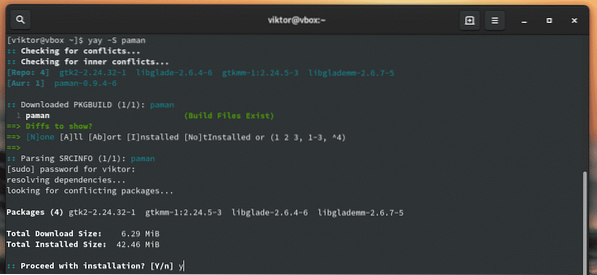
Hvis du er en KDE Plasma-bruger, så er KMix det bedste valg. Det er KDE-lydstyringsappen, der understøtter PulseAudio.
sudo pacman -S kmix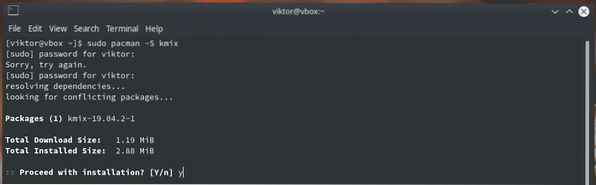
PulseAudio Volume Control er en simpel app med en GTK-baseret GUI. Det er direkte tilgængeligt fra Archs officielle repo.
sudo pacman -S pavucontrol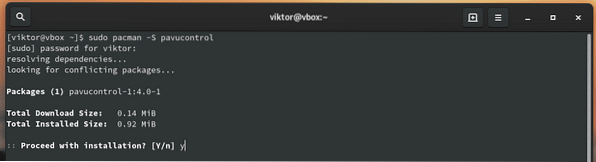
PulseAudio brug
Paman
Søg efter “PulseAudio Manager”.
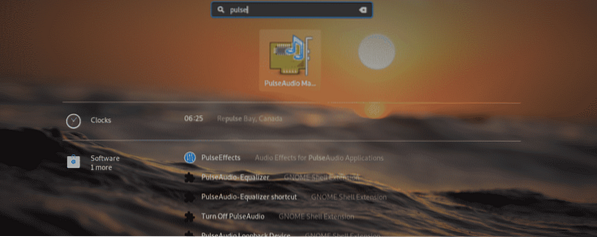
Interfacet er ret simpelt med meget få tilgængelige muligheder. Dette værktøj giver den nemmeste måde at navigere gennem lydsystemet og kontrollere status på en anden enhed.
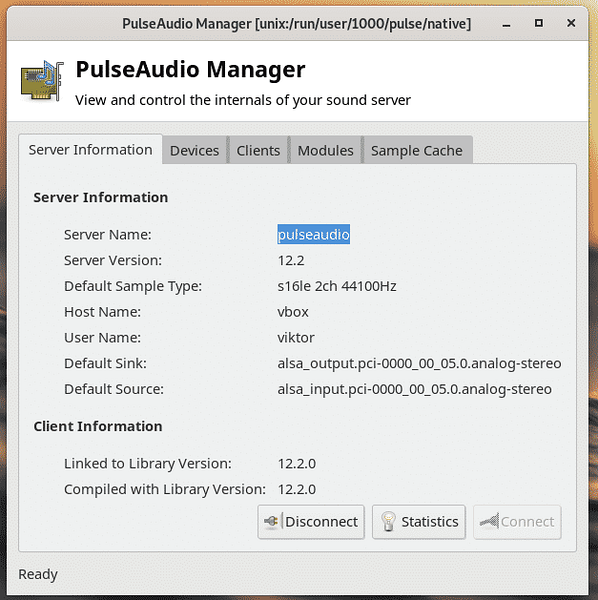
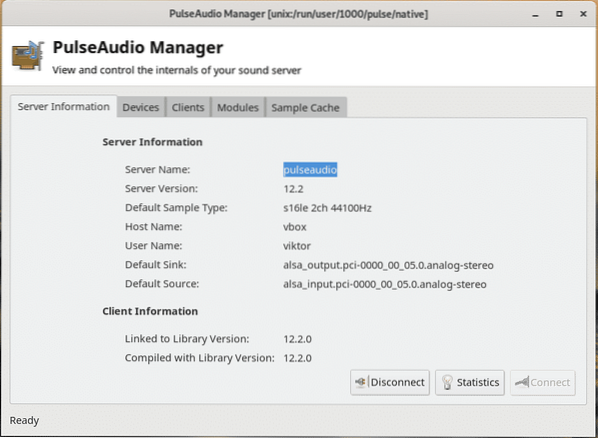
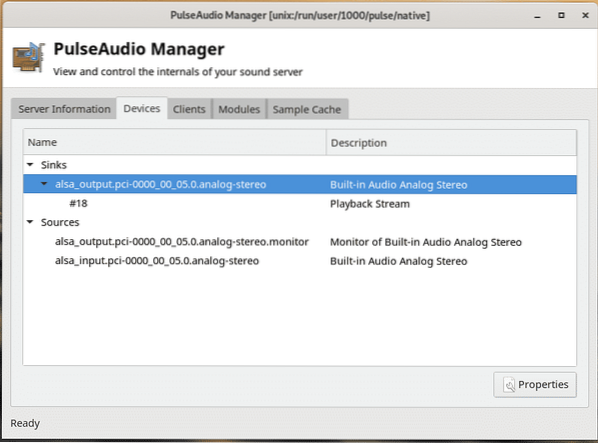
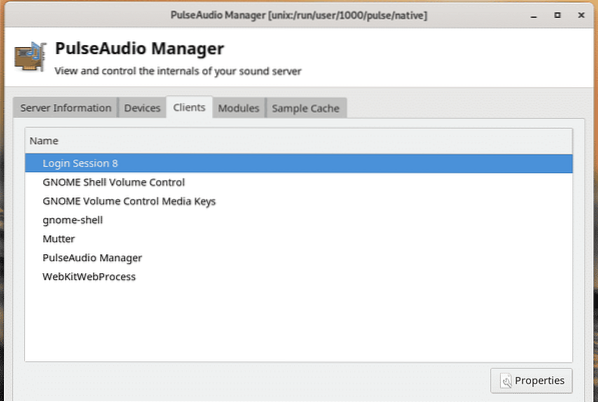
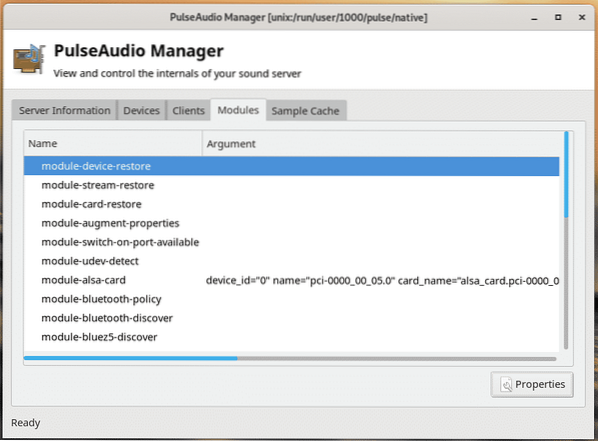
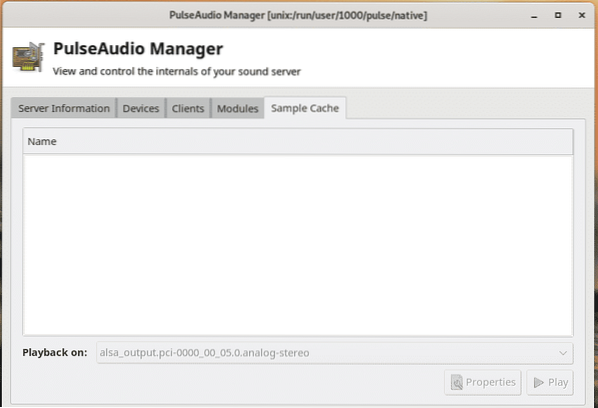
KMix
Hvis du er på KDE Plasma-skrivebordet, tilbyder KMix en ganske enkel måde at manipulere lydoutputet på.
Start KMix.
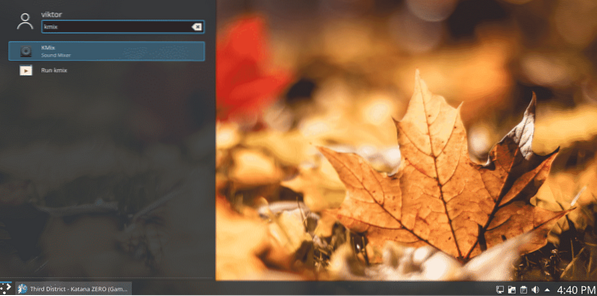
Du bemærker det lille højttalerikon i hjørnet.
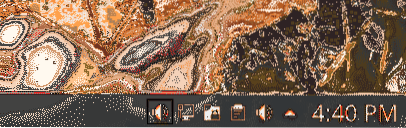
Fra denne dialog kan du direkte styre lydstyrken for alle lyde.
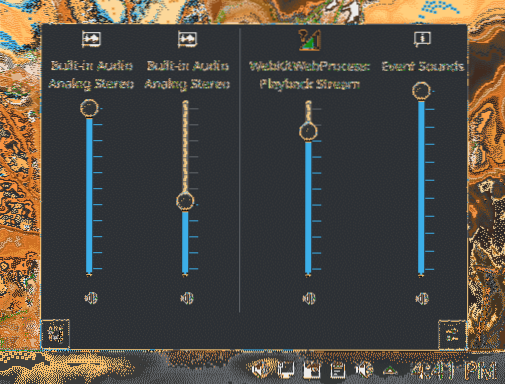
PulseAudio volumenkontrol
Dette er det bedste værktøj til at udnytte PulseAudio. Start “PulseAudio Volume Control”.
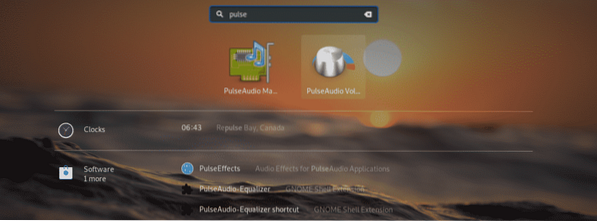
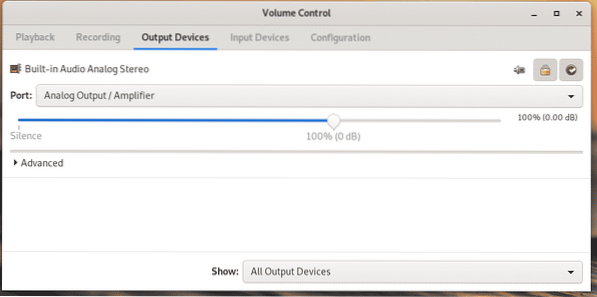
Du kan tjekke afspilningen og kontrollere dens lydstyrke.
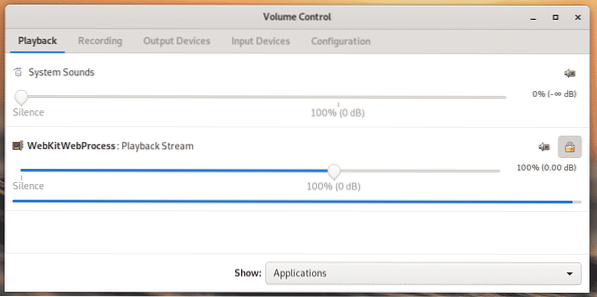
På fanen "Optagelse" vil der være alle de apps, der i øjeblikket optager lyd fra enhver kilde (afspilnings- og / eller optagehardware).
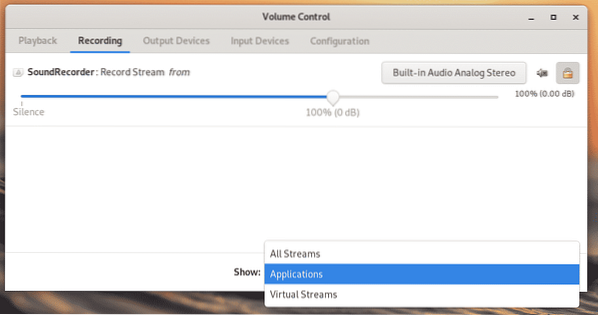
Under fanen "Output-enheder" vil du bemærke alle de enheder, der i øjeblikket er tilgængelige til at udsende lyden til den tilgængelige højttaler. Det giver mulighed for at konfigurere latensforskydning og lydstyrke.
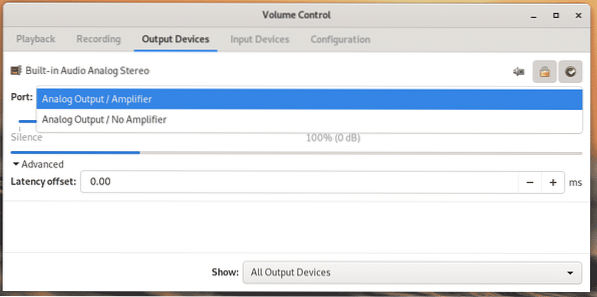
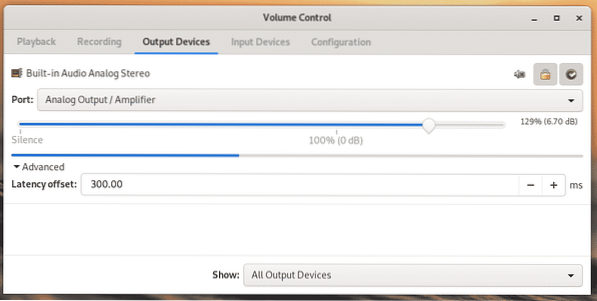
Tilsvarende viser “Input Devices” alle enheder, der i øjeblikket lytter til lyd og videresender til systemet. Bemærk, at afspilningen altid regnes som en af kilderne til lydindgang til enhver lytteapp.
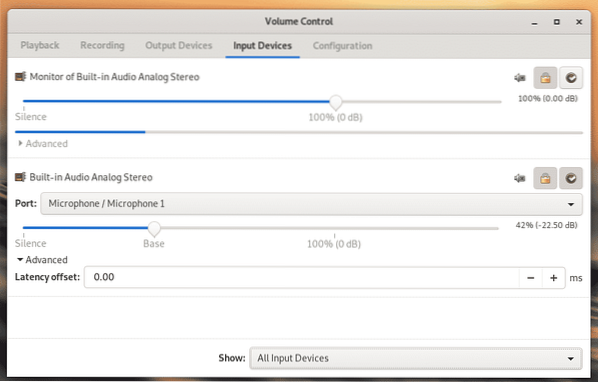
I fanen “Konfiguration” er det muligt at vælge hvilken lydprofil, der er bedst egnet til din nuværende hardwarekonfiguration. Uden en ordentlig profil vil lydoutputtet blive stærkt forhindret. Nogle enheder får muligvis ikke engang lydsignaler.
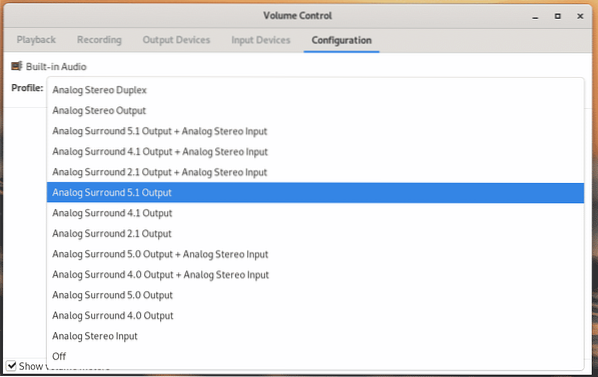
Du bemærker også, at der i faner som "Afspilning", "Outputenheder", "Inputenheder" er der 3 knapper ud for hver enhed (er).
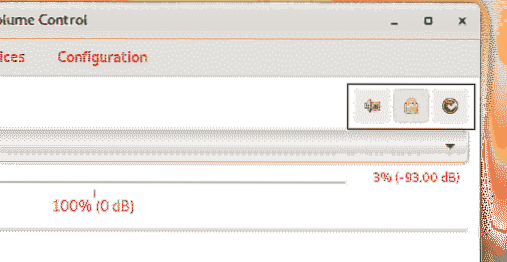
Den første mulighed er at slå lyden fra / fra. Du kan slå lydenheder fra eller til igen.
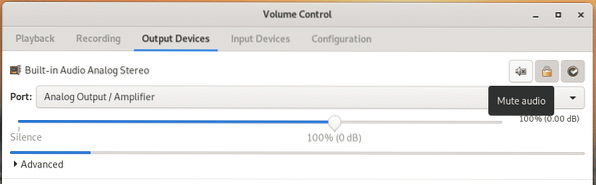
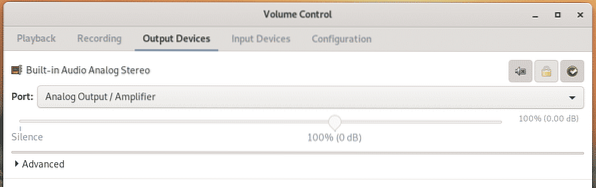
Næste op, "Lås kanaler sammen". Denne mulighed giver dig i det væsentlige mulighed for at kontrollere lydudgangen til højre til venstre.
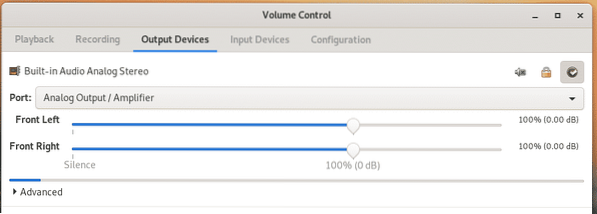
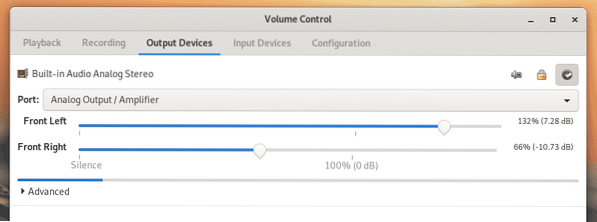
Det næste ikon er til indstilling af en lydkilde som reserve.
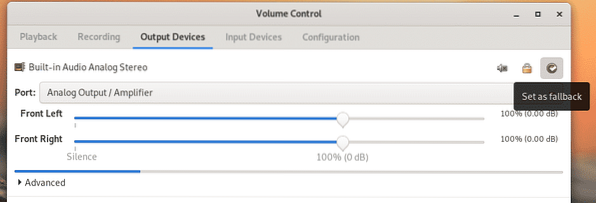
Alle disse funktioner er også tilgængelige på andre faner.
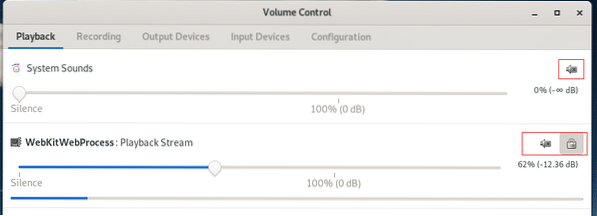
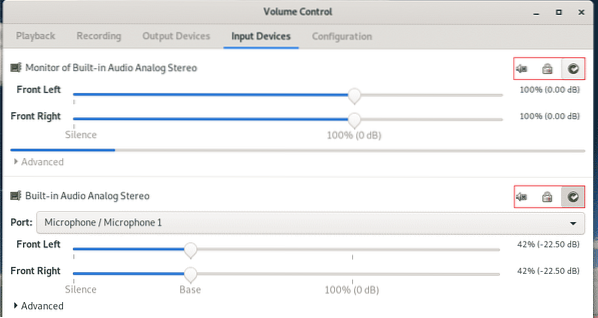
PulseAudio kommandolinjebrug
PulseAudio er oprindeligt en dæmon, der kører i baggrunden, der gør alt arbejdet. Alle disse GUI-værktøjer er et lettere middel til at kommunikere og konfigurere PulseAudio-opførsel. Hvis du har brug for kommandolinjebrug, er der et antal konsolgrænser tilgængelige.
Pacmd
Dette er standardkonsollen til kommunikation med PulseAudio-serveren.
pacmd
Skriv “hjælp” inden for konsollen for alle de tilgængelige muligheder.
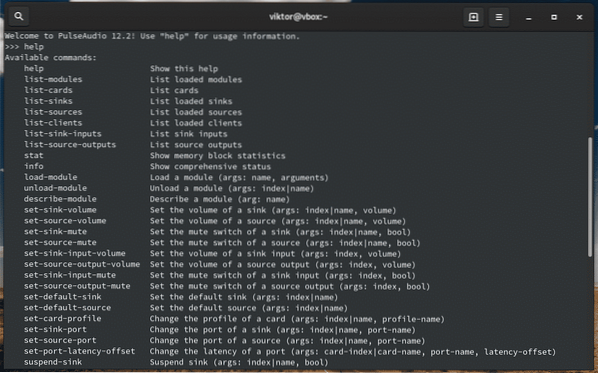
“Info” giver en omfattende liste over oplysninger om al hukommelsesforbrug, moduler og andre.
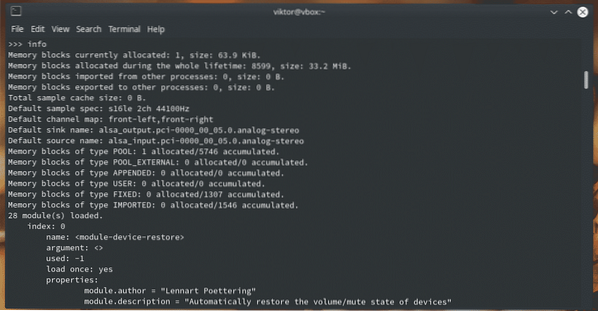
“List-sources” viser alle tilgængelige lydkilder.
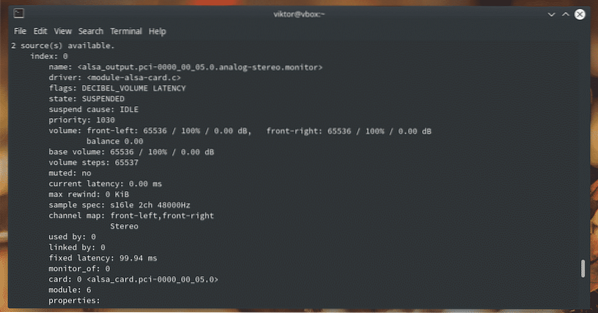
På samme måde vil "listekort" vise alle lydkortene.
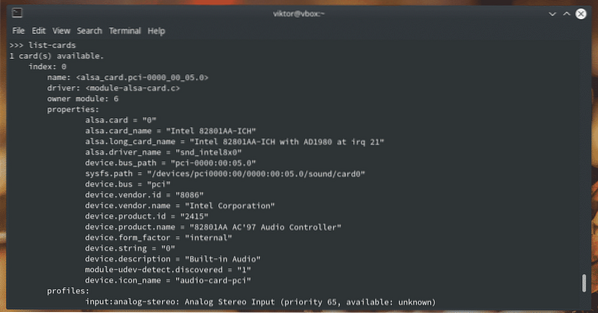
For alle de tilgængelige valgmuligheder og vejledninger, tjek man-siden til pacmd.
mand pacm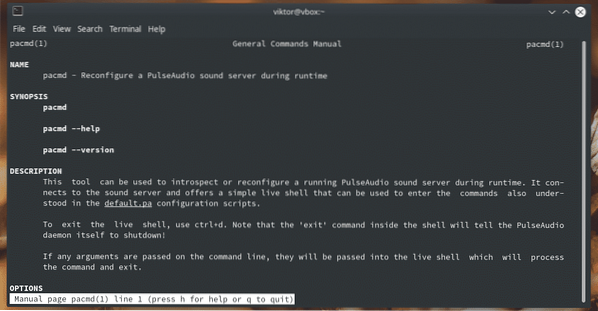
Paktl
Dette er en delmængde af pacmd og pakker kun de mest hyppige kommandoer, du har brug for.
pactl hjælp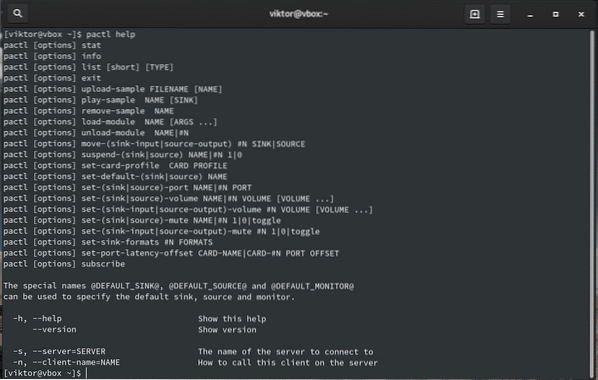
Som du kan se, er alle kommandoerne direkte tilgængelige fra pacmd.
PulseAudio konfigurationsfiler
PulseAudio bruger et par konfigurationsfiler til alle mulige formål. Ved at manipulere konfigurationsfilerne kan du ændre lydens opførsel permanent på dit system. Der er 2 mapper, som PulseAudio bruger til konfigurationer.
~ /.konfiguration / puls/ etc / puls
Den første er konfigurationen for den aktuelle bruger, mens den anden er for systemomspændende konfigurationsindstillinger. Det anbefales at kopiere den / de systemomfattende filer til brugerkataloget og redigere den i overensstemmelse hermed. Men hvis de brugerdefinerede konfigurationsfiler og “/ etc / pulse” ikke er synkroniseret, starter PulseAudio muligvis ikke engang.
Standard.pa
"Standard.pa ”er startscriptet til PulseAudio.
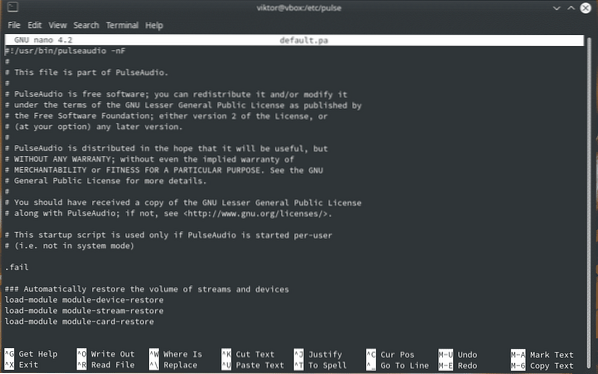
system.pa
Dette script bruges kun, når PulseAudio startes i systemtilstand.
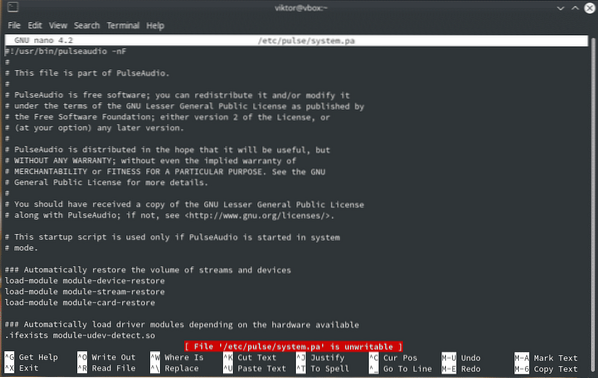
dæmon.konf
Denne konfigurationsfil er til at ændre adfærden for PulseAudio-dæmonen.
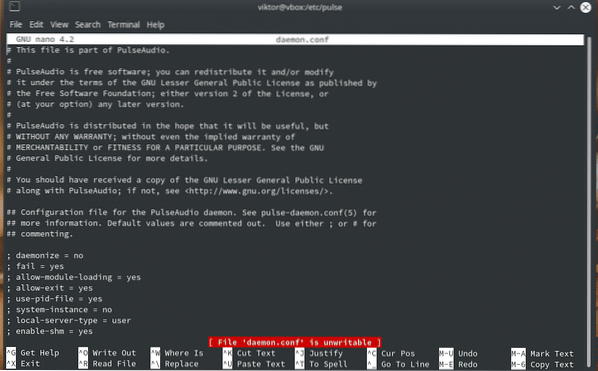
klient.konf
Denne er til konfiguration af PulseAudio-klienter.
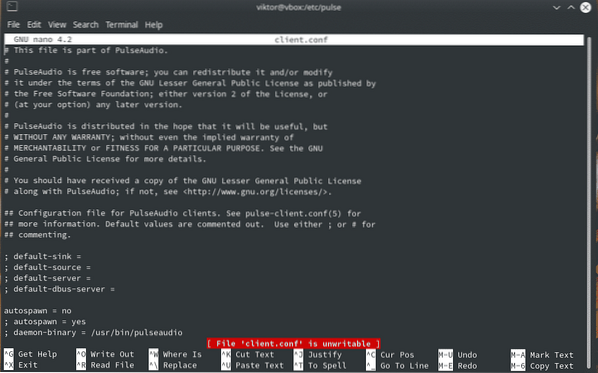
Bonus: genstart af PulseAudio
Dette er et ret praktisk trick at huske. Nogle gange kan PulseAudio opføre sig uventet. Du kan genstarte dæmonen uden at genstarte hele systemet.
Kør følgende kommando for at dræbe alle de processer, der er relateret til PulseAudio.
pulseaudio -kStart nu dæmonen igen.
pulseaudio -D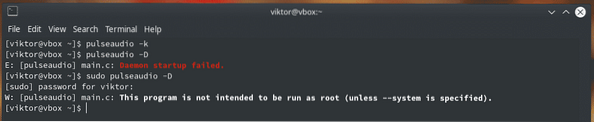
Afsluttende tanker
PulseAudio er et af de mest kraftfulde værktøjer til at tage kontrol over lydøkosystemet. Brug PulseAudio til at livliggøre din lydoplevelse i din sjæls omfang!
Skål!
 Phenquestions
Phenquestions


